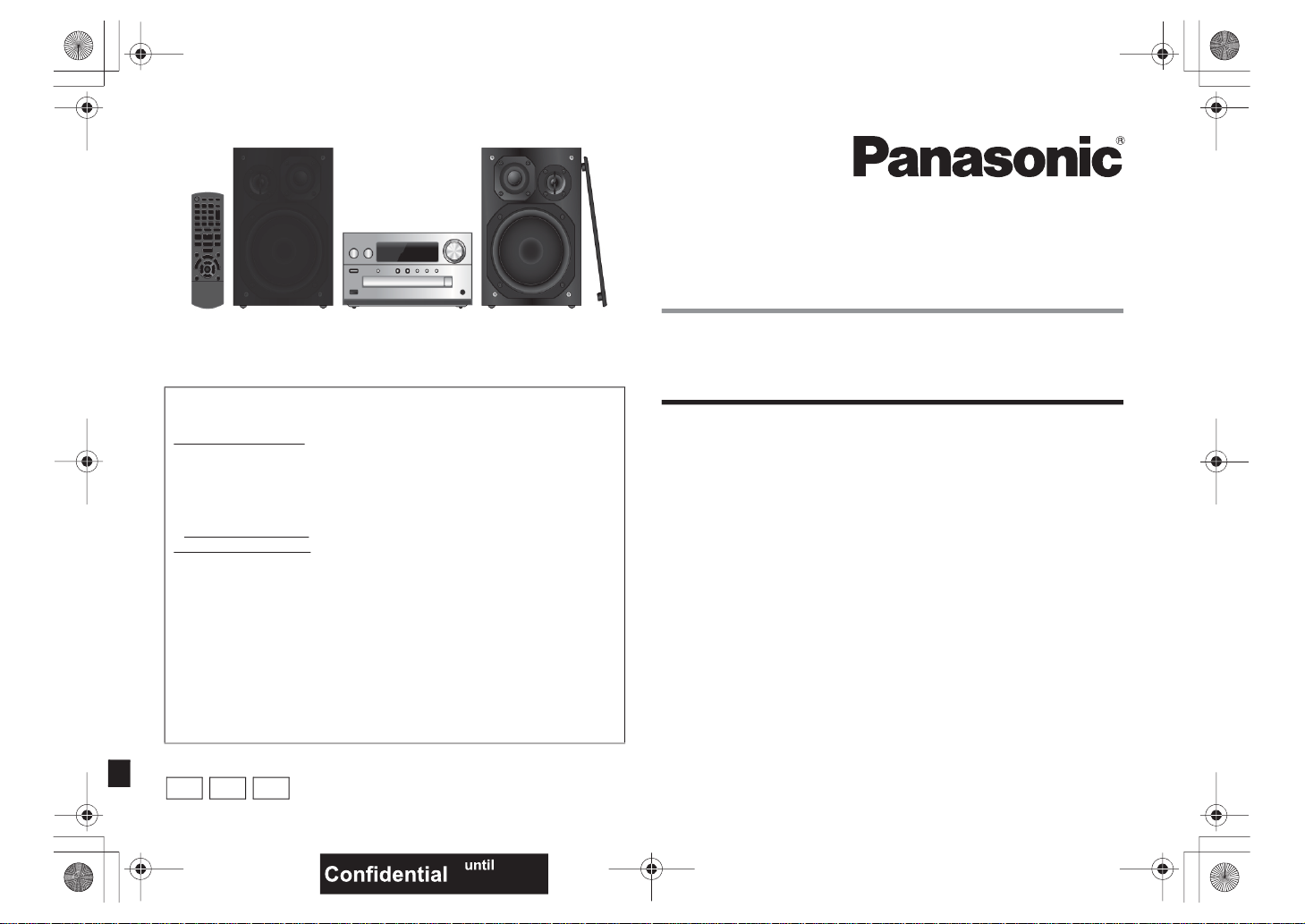
EG
EB
GN
2015/05/14
SC-PMX100-100B_EGEBGN-RQT9995-B.book 1 ページ 2015年3月3日 火曜日 午前9時8分
Kasutusjuhend
CD-stereosüsteem
Täname, et ostsite selle toote!
Lugege juhend enne toote kasutamist hoolikalt läbi.
Hoidke juhend tuleviku tarvis alles.
[Ühendkuningriigile ja Iirimaale]
Müügi- ja tugiteenuste info
Klienditeeninduskeskus
• Ühendkuningriigi klientidele: 0344 844 3899
• Iirimaa klientidele: 01 289 8333
• Esmaspäev kuni reede 9:00 kuni 17:00
(v.a riigipühadel).
• Külastage meie veebisaiti täiendava tootetoe saamiseks:
www.panasonic.co.uk.
Panasonic UK otsemüük
•
Tellige tarvikuid ja kulumaterjale oma toote jaoks lihtsalt ja mugavalt, helistades
meie klienditeeninduskeskusesse:
esmaspäev kuni reede 9:00 kuni 17:00
(v.a riigipühadel).
• Või Internetist meie tarvikute tellimise rakenduse kaudu:
www.pas-europe.com
• Maksta saab enamiku krediit- ja deebetkaartidega.
• Kõikide päringute, tehingute ja tarnetega tegeleb vahetult Panasonic UK.
• See ei saaks olla lihtsam!
• Meie veebisaidilt saab osta ka paljusid muid tooteid. Sirvige seda lisainfo
saamiseks.
Mudelinumbri järelliide “EB” tähistab Ühendkuningriigi mudelit.
Mudeli nr
SC-PMX100
SC-PMX100B
Sisukord
Ohutusnõuded ...............................................................................................................2
Hoiatus toitejuhtme kohta .............................................................................................3
Komplekti kuuluvad tarvikud ........................................................................................3
Hooldus ..........................................................................................................................3
Kõlarite paigutamine .....................................................................................................4
Ühendamine ..................................................................................................................
Juhtseadiste ülevaade ..................................................................................................
Puldi töökorda seadmine ..............................................................................................5
Võrgusätted ....................................................................................................................6
Muusika striimimine üle võrgu .....................................................................................8
AirPlay kasutamine .....................................................................................................
Info Bluetooth®-i kohta ...............................................................................................
Bluetooth®-i kasutamine .............................................................................................10
Info andmekandjate kohta ...........................................................................................12
Andmekandjate sisestamine ........................................................................................12
Andmekandjate esitustoimingud ................................................................................12
FM-raadio ......................................................................................................................14
[PMX100B] DAB+ ..........................................................................................................14
Välisseadme sisendi kasutamine ................................................................................15
Arvutisisendi kasutamine ............................................................................................15
Heliefektid .....................................................................................................................16
Kell ja taimerid ..............................................................................................................16
Muu ................................................................................................................................16
Rikkeotsing ...................................................................................................................18
Tehnilised andmed .......................................................................................................21
RQT9995-B
.10
.10
.4
.5
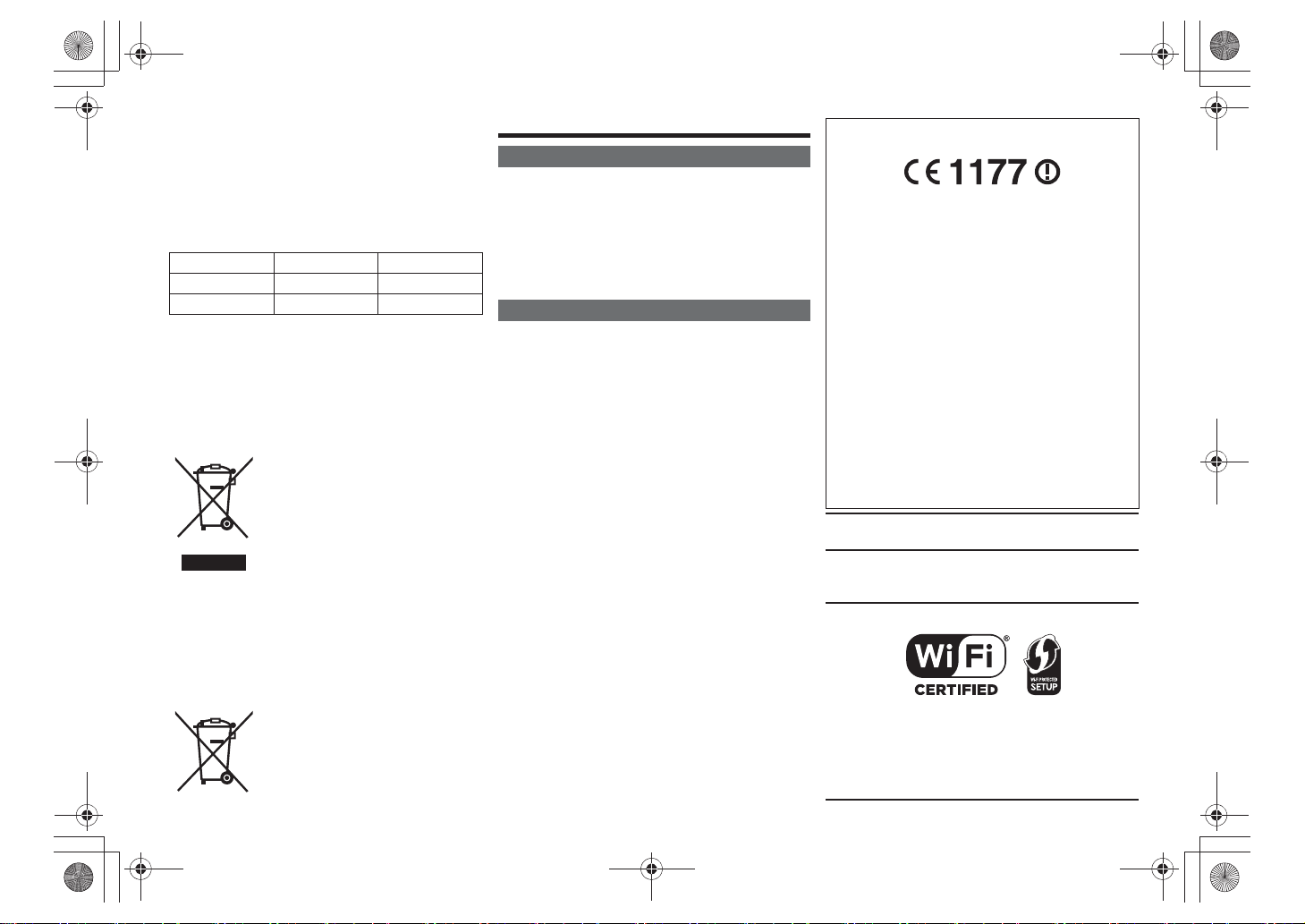
SC-PMX100-100B_EGEBGN-RQT9995-B.book 2 ページ 2015年3月3日 火曜日 午前9時8分
Tehke toimingud puldiga. Kui põhiseadmel on
samad nupud, siis saab ka neid kasutada.
Tegelik süsteem võib juhendi joonistest pisut erineda.
See juhend kehtib järgmisele süsteemile:
Süsteem
Põhiseade
Kõlarid
Kui muud öeldud ei ole, siis on juhendi joonistel SC-PMX100.
[PMX100]
[PMX100B]
SC-PMX100 SC-PMX100B
SA-PMX100 SA-PMX100B
SB-PMX100 SB-PMX100
: tähistab ainult mudelil SC-PMX100
olemasolevaid funktsioone.
: tähistab ainult mudelil SC-PMX100B
olemasolevaid funktsioone.
Vanade seadmete ja patareide kasutuselt
kõrvaldamine
Ainult Euroopa Liidule ja ringlussevõtusüsteemidega riikidele
Need sümbolid tootel, pakendil ja/või
kaasasolevates dokumentides tähendavad, et kasutatud elektri- ja elektroonikatooteid ning patareisid ei tohi
visata ära koos tavaliste olmejäätmetega.
Vanad tooted ja patareid tuleb
vastavalt siseriiklikele õigusaktidele
viia nõuetekohase käitlemise, taaskasutuse ja ringlussevõtu tagamiseks sihtotstarbelisse
kogumispunkti. Nende toodete nõuetekohane kõrvaldamine aitab hoida kokku väärtuslikke ressursse ja
vältida võimalikku negatiivset mõju inimeste tervisele
ja keskkonnale. Lisainfot kogumise ja ringlussevõtu
kohta saate kohalikust omavalitsusest. Vastavalt siseriiklikele õigusaktidele võib selliste jäätmete valesti
kasutuselt kõrvaldamine olla karistatav.
Märkus patareisümboli
RQT9995
2
(alumine sümbol) kohta:
Seda sümbolit võidakse kasutada
koos keemilise elemendi sümboliga.
Sellisel juhul vastab see antud
kemikaali kohta direktiivis sätestatud
nõuetele.
Ohutusnõuded
HOIATUS!
Seade
• Tule-, elektrilöögi- ja toote kahjustumisohu vähendamiseks:
- Hoidke seadet vihma, niiskuse, tilkuva ja pritsiva
vedeliku eest.
- Ärge asetage seadmele veega täidetud esemeid nagu
vaase.
- Kasutage ainult soovitatud tarvikuid.
- Ärge katteid eemaldage.
- Ärge seadet ise remontige. Laske vajalikud tööd teha
pädeval hooldustehnikul.
ETTEVAATUST!
Seade
• Tule-, elektrilöögi- ja toote kahjustumisohu vähendamiseks:
- Ärge pange seadet raamatukappi, sisseehitatud kappi
ega muusse umbsesse kohta. Tagage seadmele hea
ventilatsioon.
- Ärge katke seadme õhuavasid kinni ajalehe, laudlina,
kardina ega muu sellisega.
- Ärge asetage seadmele lahtise leegi allikaid nagu
põlevaid küünlaid.
• Seade on ettenähtud kasutamiseks mõõdukas kliimas.
• Toitepistik on lahtiühendamisseade.
Paigaldage seade nii, et toitepistiku saab viivitamata
elektrivõrgu pistikupesast lahti ühendada.
• Seade võib võtta vastu mobiiltelefoni kasutamisega
kaasnevat raadiointerferentsi. Palume teil sellise inter ferentsi ilmnemisel kasutada mobiiltelefoni sellest
seadmest kaugemal.
• Seade kasutab laserit. Juhendis kirjeldatust erinev juht seadiste kasutamine, reguleerimine või protseduuride
tegemine võib põhjustada ohtlikku kokkupuudet
kiirgusega.
Patarei
• Ärge patareid lahti võtke ega lühistage.
• Ärge laadige leelis- või mangaanpatareid.
• Ärge kasutage mahakoorunud kattega patareid.
• Ärge kuumutage. Hoidke leegist eemal..
• Ärge jätke patarei(si)d kauaks ajaks otsese päikese valguse kätte suletud uste ja akendega autos.
• Võtke patarei välja, kui te ei kasuta pulti kaua aega.
Hoidke jahedas ja pimedas.
• Plahvatusoht patarei valesti asendamisel.
Asendage ainult tootja soovitatud tüüpi patareiga.
• Pöörduge kohalikku omavalitsusse või müüja poole
info saamiseks patareide nõuetekohase kõrvaldamise
meetodi kohta.
[Mandri-Euroopale, Ühendkuningriigile ja Iirimaale]
Vastavusdeklaratsioon
Panasonic Corporation deklareerib käesolevaga, et see
toode vastab direktiivi 1999/5/EÜ põhinõuetele ja muudele
asjakohastele sätetele.
Kliendid saavad laadida meie raadio- ja telekommunikatsiooni valdkonna toodete vastavusdeklaratsiooni originaali
koopia alla järgmisest serverist:
http://www.doc.panasonic.de
Volitatud esindaja kontaktandmed:
Panasonic Marketing Europe GmbH,
Panasonic Testing Centre, Winsbergring 15, 22525
Hamburg, Saksamaa
Toode on ettenähtud kasutamiseks järgmistes riikides:
GB, DE, AT, BE, DK, SE, FR, IT, ES, NL, FI, GR, PT, PL,
HU, CZ, SK, EE, LV, LT, SI, BG, RO, MT, CY, IE, LU, HR,
NO, CH, IS, LI, TR
Toode on ettenähtud kasutamiseks tavatarbijale.
(Kategooria 3)
Toote raadiokohtvõrgu funktsiooni tohib kasutada ainult
hoones sees.
Toode on ettenähtud ühendumiseks 2,4 GHz või 5 GHz
raadiokohtvõrgu pääsupunktiga.
MPEG Layer-3 audio kodeerimistehnoloogia on litsentsitud
Fraunhofer IIS’ilt ja Thomsonilt.
Bluetooth®-i sõnamärk ja logod on Bluetooth SIG Inc’i registreeritud kaubamärgid ja Panasonic Corporation kasutab neid märke
litsentsi alusel.
Muud kaubamärgid ja -nimed kuuluvad nende omanikele.
Wi-Fi CERTIFIED™ logo on Wi-Fi Alliance®-i sertifitseerimismärk.
Wi-Fi Protected Setup™ tuvastusmärk on Wi-Fi Alliance®-i
sertifitseerimismärk.
“Wi-Fi®” on Wi-Fi Alliance®-i registreeritud kaubamärk.
“Wi-Fi Protected Setup™”, “WPA™” ja “WPA2™” on Wi-Fi
Alliance®-i kaubamärgid.
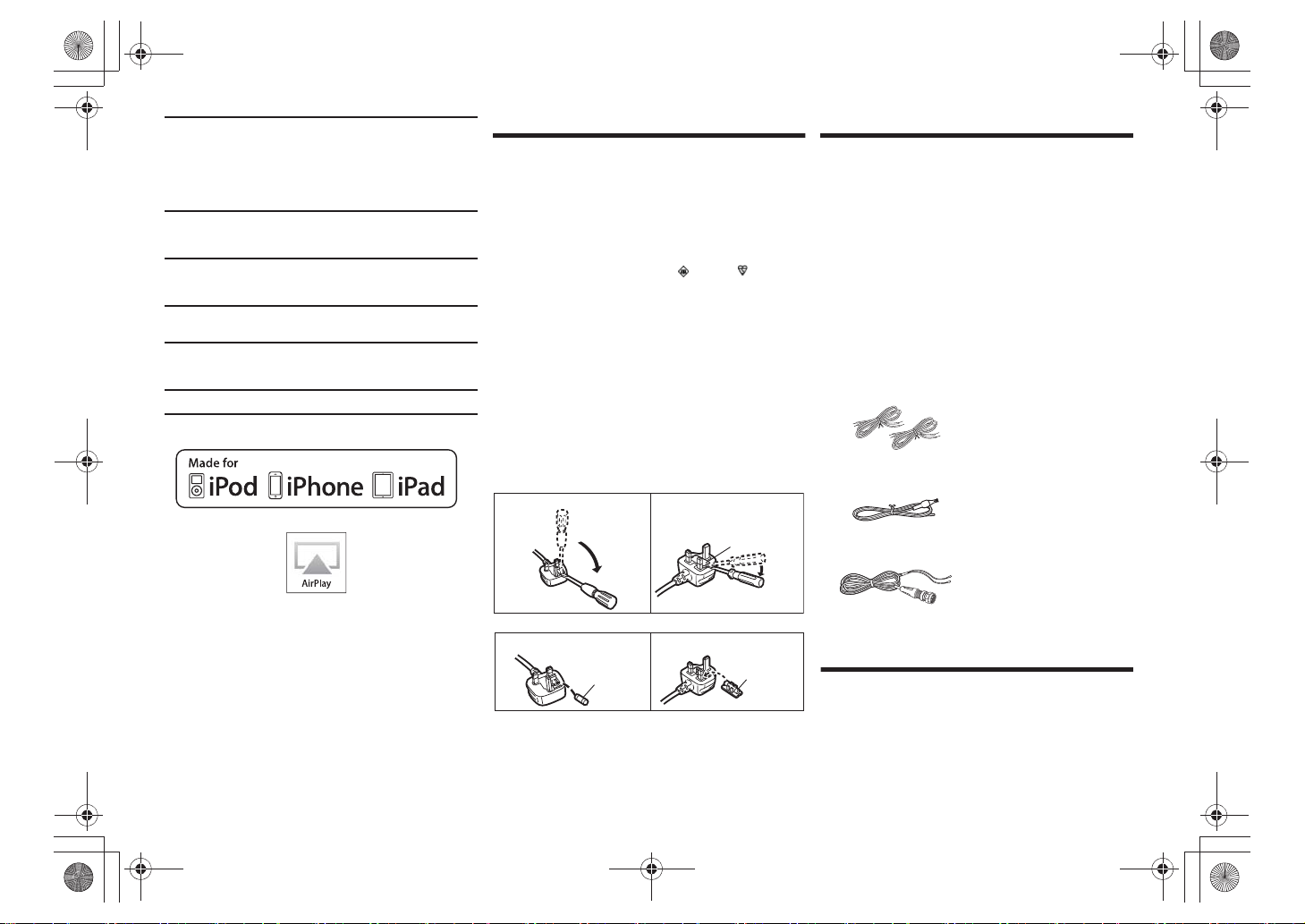
Joonis A
Joonis B
Kaitsmekate
Joonis A
Kaitse
(5 A)
Joonis B
Kaitse
(5 A)
SC-PMX100-100B_EGEBGN-RQT9995-B.book 3 ページ 2015年3月3日 火曜日 午前9時8分
Qualcomm® AllPlay™ nutikas meediaplatvorm on Qualcomm
Connected Experiences Inc’i toode.
Qualcomm on firma Qualcomm Incorporated USAs ja muudes
riikides registreeritud kaubamärk, mida kasutatakse loaga.
AllPlay ja AllPlay ikoon on Qualcomm Connected Experiences
Inc’i kaubamärgid, mida kasutatakse loaga.
Toode sisaldab Spotify tarkvara, mille suhtes kehtivad järgmiselt
aadressilt leitavad 3nda poole litsentsid:
www.spotify.com/connect/third-party-licenses
DLNA, DLNA logo ja DLNA CERTIFIED on Digital Living Network
Alliance’i kauba-, teenuse- või sertifitseerimismärgid.
Mac ja OS X on Apple Inc’i USAs ja muudes riikides
registreeritud kaubamärgid.
Windows ja Windows Vista on Microsoft Corporationi kaubamärgid
või USAs ja/või muudes riikides registreeritud kaubamärgid.
Google Play ja Android on Google Inc’i kaubamärgid.
“Made for iPod”, “Made for iPhone” ja “Made for iPad” tähendavad, et elektrooniline tarvik on disainitud spetsiaalselt ühendumiseks iPod’i, iPhone’i või iPad’iga ja et arendaja on sertifitseerinud selle vastavuse Apple’i standarditele.
Apple ei vastuta selle seadme talitluse eest ega selle vastavuse
eest ohutusstandarditele ja muudele kohustuslikele nõuetele.
Teadke, et selle tarviku kasutamine koos iPod’i, iPhone’i või
iPad’iga võib mõjutada juhtmeta talitlust.
AirPlay, iPad, iPhone, iPod, iPod nano, iPod touch ja Retina on
Apple Inc’i USAs ja muudes riikides registreeritud kaubamärgid.
iPad Air ja iPad mini on Apple Inc’i kaubamärgid.
App Store on Apple Inc’i teenusemärk.
Hoiatus toitejuhtme kohta
(Kolmekontaktilisele toitepistikule)
Lugege järgmine tekst ohutuse tagamiseks hoolikalt läbi.
Seadmel on kasutaja ohutuse ja mugavuse tagamiseks
valatud kolmekontaktiline toitepistik.
Pistiku sees on 5 A kaitse.
Kui kaitse on vaja välja vahetada, siis hoolitsege, et
asenduskaitse on 5-amprine ning et sellel on ASTA või
BSI heakskiit vastavalt standardile BS1362.
Kontrollige, et kaitsmel on ASTA või BSI heakskiidutähis.
Kui pistikul on eemaldatav kaitsmekate, siis tuleb see
kaitsme väljavahetamisel kindlasti tagasi paigaldada.
Kaitsmekatte kaotamisel ei tohi pistikut kasutada enne
uue katte ostmist ja paigaldamist.
Kaitsme asenduskatte saab osta kohalikult edasimüüjalt.
Enne kasutamist
Eemaldage konnektori kate.
Kaitsme asendamine
Kaitsme asukoht erineb toitepistiku tüübist (joonised A
ja B) sõltuvalt. Kontrollige paigaldatud toitepistikut ja
järgige järgmisi juhiseid.
Tegelik toitepistik võib joonistel kujutatust pisut erineda.
1. Avage kruvitsaga kaitsmekate.
2. Vahetage kaitse välja ja sulgege kaitsmekate.
Komplekti kuuluvad tarvikud
Kontrollige, et seadmega on kaasas kõik näidatud
tarvikud.
(Mandri-Euroopale)
1 x toitejuhe
(K2CQ2YY00119)
(Ühendkuningriigile ja Iirimaale)
1 x toitejuhe
(K2CT2YY00097)
(Austraaliale ja Uus-Meremaale)
1 x toitejuhe
(K2CJ2YY00101)
1 x pult
(N2QAYB001018)
1 x patarei puldile
2 x kõlarijuhet
(REE1840)
[PMX100] 1 x FM-siseantenn
(RSAX0002)
[PMX100B] 1 x DAB-antenn
(N1EYYY000015)
• Juhendis sisalduvad tootenumbrid on õiged 2015
märtsi seisuga. Neid võidakse muuta.
Hooldus
• Pühkige põhiseadet puhastamiseks pehme kuiva
riidega.
• Pühkige kõlareid puhastamiseks peenekoelise
kuiva riidega nagu mikrokiududest puhastuslapiga.
• Ärge kasutage puhastamiseks alkoholi, värvi vedeldit ega bensiini.
• Enne keemiliselt töödeldud tolmulapi kasutamist
lugege hoolikalt selle juhiseid.
RQT9995
3
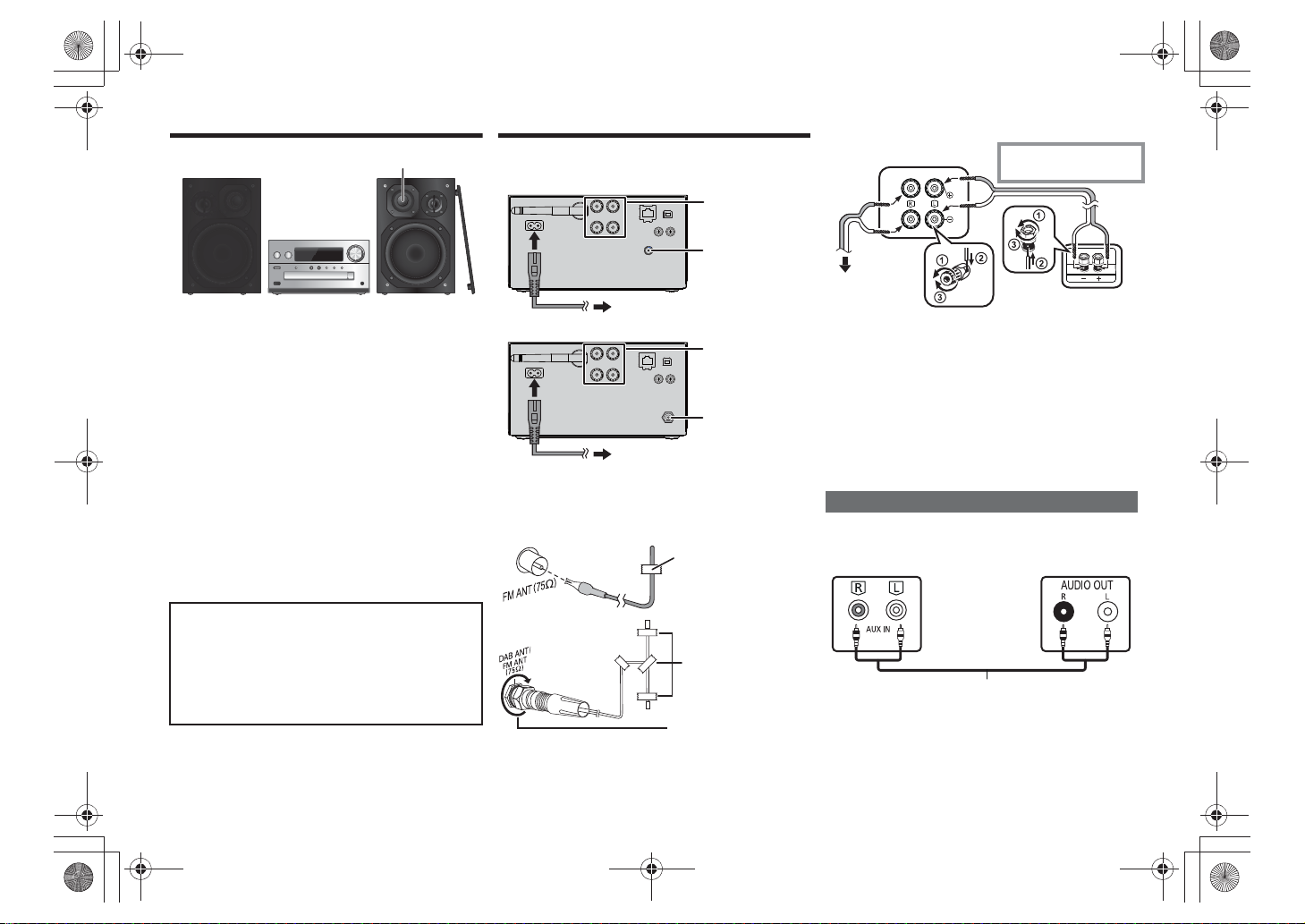
Kõrgsagedusvaljuhääldi
22
11
33
Elektrivõrgu pistikupessa
22
11
33
Elektrivõrgu pistikupessa
Teip
(ei kuulu
komplekti)
Teip
(ei kuulu
komplekti)
Pingutage mutter
lõpuni.
[PMX100B]
+ : Punane juhe
- : Vaskne
Põhiseade (tagapaneel)
Parema kõlariga
(tagapaneel)
Vasaku kõlariga
Nt DVD-mängija
(ei kuulu komplekti)
Põhiseade (tagapaneel)
Audiojuhe (ei kuulu komplekti)
SC-PMX100-100B_EGEBGN-RQT9995-B.book 4 ページ 2015年3月3日 火曜日 午前9時8分
Kõlarite paigutamine
Pange kõlarid nii, et kõrgsagedusvaljuhääldi jääb
sissepoole. Kõlarite kahjustamise vältimiseks ärge
puudutage kõlarikoonuseid, kui võrgud eemaldate.
Kasutage ainult komplekti kuuluvaid kõlareid.
Põhiseadme ja kõlarite koos kasutamine tagab parima
heli. Muude kõlarite kasutamine võib süsteemi
kahjustada ja helikvaliteeti halvendada.
Märkus:
• Pange kõlarid õhuringluse võimaldamiseks üle 10 mm
kaugusele põhiseadmest.
• Pange kõlarid tasasele kindlale pinnale.
• Nendel kõlaritel ei ole magnetilist varjestust. Ärge pange
neid teleri, arvuti ega muu magnetvälja suhtes tundliku
seadme lähedale.
• Pikaajaline kõrgel helitugevusel esitamine võib süsteemi
kahjustada ja selle eluiga lühendada.
• Vähendage järgmistel juhtudel kahjustuste vältimiseks
helitugevust:
- moonutatud heli esitades.
- helikvaliteeti reguleerides.
ETTEVAATUST!
• Kasutage kõlareid ainult koos soovitatud
süsteemiga. Muidu võivad võimendi ja kõlarid
kahjustuda ning esineks tuleoht. Kahjustumisel
või talitluse järsul muutumisel konsulteerige
pädeva tehnikuga.
• Paigutage ja ühendage kõlarid juhendis antud
juhiseid järgides.
RQT9995
4
Ühendamine
Ühendage toitejuhe alles pärast kõikide muude
juhtmete ühendamist.
[PMX100]
[PMX100B]
1 Ühendage antenn.
Pange antenn parima vastuvõtuga kohta.
• Kasutage halva raadiovastuvõtu korral välis antenni (ei kuulu komplekti).
[PMX100]
2 Ühendage kõlarid.
Olge kahjustuste vältimiseks ettevaatlik, et
kõlarijuhtmeid mitte ristamisi ühendada
(lühistada) ega polaarsust ümber pöörata.
3 Ühendage toitejuhe.
Ärge kasutage toitejuhet muude seadmetega.
Energia kokkuhoidmine
Süsteem tarbib ka ooteolekus pisut elektrienergiat
( 21). Ühendage süsteem elektrivõrgust lahti, kui
te seda ei kasuta.
Osad sätted kustuvad mälust süsteemi lahtiühendamisel. Peate need uuesti seadma.
Muude seadmete ühendamine
Saate ühendada videomaki, DVD-mängija vms.
Märkus:
• Ühendage toitejuhe enne ühendamist lahti.
• Lülitage kõik seadmed välja ja lugege nende
kasutusjuhendeid.
• Komponendid ja juhtmed on müügil eraldi.
• Konsulteerige oma audioseadme müüjaga siin
kirjeldatust erineva seadme ühendamiseks.
• Adapteri kasutamisel võib esineda helimoonutusi.
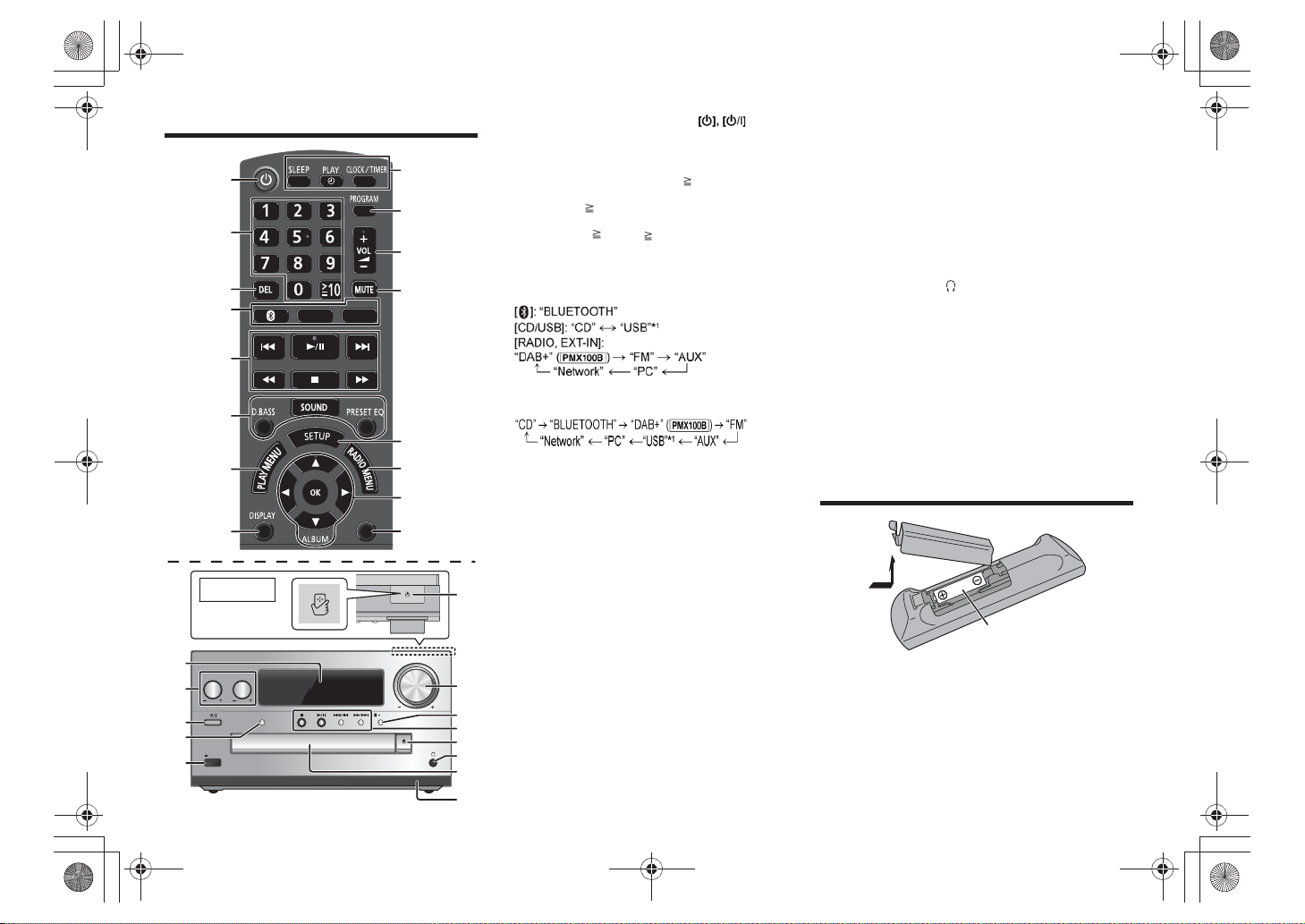
OPEN/CLOSE
5V 2.1A
VOLUME
SELECTOR
PAIRING
BASS
TREBLE
EXT-IN
1
2
3
4
5
6
7
8
9
10
11
12
13
14
15
16
CD/USB
RADIO
DIMMER
6
4
1
21
22
23
24
20
11
5
17
18
19
Pealtvaade
R6/LR6, AA
SC-PMX100-100B_EGEBGN-RQT9995-B.book 5 ページ 2015年3月3日 火曜日 午前9時
8分
Juhtseadiste ülevaade
1 Ooteoleku/töörežiimi nupp
Vajutage sisselülitatud seadme ooteolekusse
või vastupidi lülitamiseks. Seade tarbib ka ooteolekus pisut elektrienergiat.
Numbrinupud [1 kuni 9, 0, 10]
2
• 2-kohalise numbri valimiseks
Näide: 16: [ 10] [1] [6]
• 3-kohalise numbri valimiseks
Näide: 124: [ 10] [ 10] [1] [2]> [4]
3
Programmeeritud raja kustutamine
4 Audioallika valimine
Puldil
Põhiseadmel
[SELECTOR]:
Peamised esitusnupud
5
Heliefektide valimine
6
Esitusmenüü elemendi seadmine
7
Sisuinfo vaatamine
8
9
Kella- ja taimeritoimingud
10
Programmi seadmine
Süsteemi helitugevuse reguleerimine
11
12 Süsteemi heliväljundi katkestamine
Tühistamiseks vajutage nuppu uuesti.
Heliväljund taastub ka helitugevuse
reguleerimisel ja süsteemi väljalülitamisel.
13 Seadistusmenüüsse sisenemine
14 Raadiomenüü elemendi seadmine
Suvandi valimine
15
16 Näidiku hämardamine
Tühistamiseks vajutage nuppu uuesti.
Näidik
17
iPhone’i/iPad’i/iPod’i ja USB-seadmete port
18
NFC puuteala ( 11)
19
20 Bluetooth®-i paaristamisnupp
• Vajutage, et valida audioallikaks “BLUETOOTH”.
• Hoidke vajutatuna paaristamisrežiimi sisenemiseks
( 10) või Bluetooth®-iga seadme lahti ühendamiseks ( 11).
Plaadialuse avamine ja sulgemine
21
22 Kuularite pesa ( )
• Pistiku tüüp: 3,5 mm stereo (ei kuulu komplekti)
• Kuulmiskahjustuste vältimiseks ärge kaua aega
järjest kuulake.
• Liigne helirõhk kuularitest ja kõrvaklappidest võib
põhjustada kuulmiskadu.
• Pikaajaline suurel helitugevusel kuulamine võib
põhjustada kuulmiskahjustusi.
Plaadialus
23
24 Kaugjuhtimisandur
*1: iPhone’i/iPad’i/iPod’i porti ühilduva iPhone’i/iPad’i/
iPod’i ühendamisel ilmub näidikule automaatselt
“IPOD”.
Puldi töökorda seadmine
• Kasutage leelis- või mangaanpatareid.
• Sisestage patarei nii, et tähised + ja – langevad
kokku puldile märgitud samade tähistega.
• Suunake pult takistusi vältides kaugjuhtimisandurile
kuni 7 m kauguselt otse põhiseadme eest
(kuni umbes 30° vasaku ja parema nurga alt).
RQT9995
5
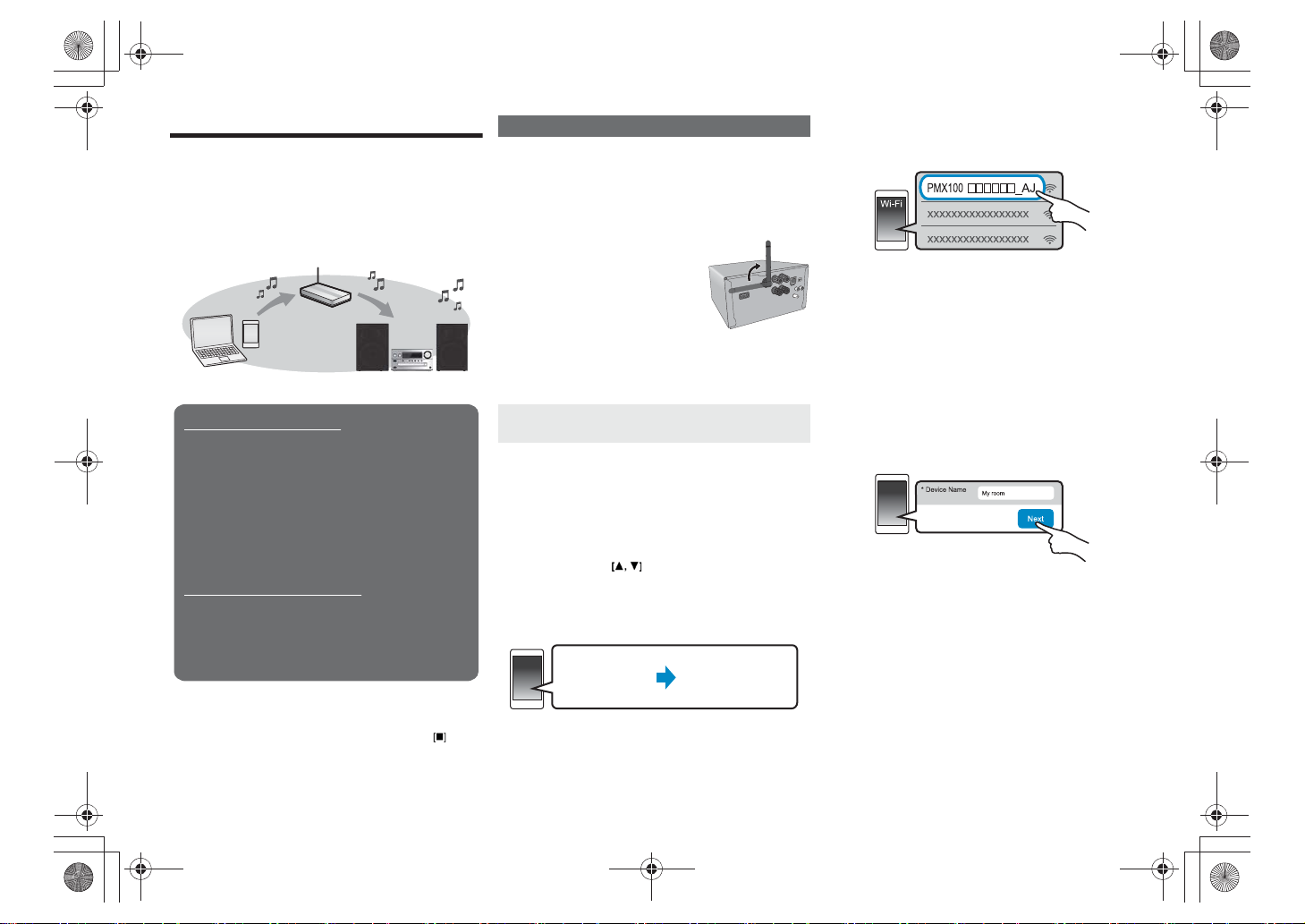
Raadiokohtvõrgu ühendus
Meetod 1: “Interneti-brauseri kasutamine”
( paremal)
• Pääsete selle seadme võrgusätetele ligi Interneti brauserist oma nutitelefonil või arvutil jne.
Meetod 2: “WPSi (Wi-Fi Protected Setup™)
kasutamine” ( 7)
• Kui teie juhtmeta ruuter toetab WPSi, siis saab
ühenduse seadistada WPS-nuppu vajutades või
WPSi PIN-koodi sisestades.
Juhtmega kohtvõrgu ühendus
Meetod 3: “Kohtvõrgujuhtme kasutamine” ( 8)
• Kohtvõrgujuhtme kasutamine tagab stabiilse
ühenduse võrguga.
Settings
Wi-Fi settings
SC-PMX100-100B_EGEBGN-RQT9995-B.book 6 ページ 2015年3月3日 火曜日 午前9時8分
Võrgusätted
Qualcomm® AllPlay™ nutikat meediaplatvormi, DLNA
funktsiooni või AirPlay’d kasutades saab striimida
muusika iOS’iga seadmelt (iPhone/iPad/iPod),
Android™-iga seadmelt või arvutist (Mac/Windows)
selle süsteemi kõlaritesse. Nende funktsioonide
kasutamiseks peab süsteem ühenduma ühilduva
seadmega samasse võrku.
• Värskendage süsteemi tarkvara pärast võrgusätete
seadmist. ( 17)
Valige alltoodute seast sobiv võrgukasutusmeetod.
Märkus:
• Seadistamine katkeb seatud ajapiirangu järel.
Seadistage sel juhul uuesti.
Seadistamise poole pealt tühistamiseks vajutage .
RQT9995
6
Raadiokohtvõrgu ühendus
Süsteemil on sisseehitatud Wi-Fi® ja selle saab
ühendada juhtmeta ruuteriga.
Ettevalmistused
• Pange süsteem juhtmeta ruuterile võimalikult
lähedale.
• Ärge kohtvõrgujuhet ühendage. See blokeeriks
Wi-Fi® funktsiooni.
• Suunake antenn põhiseadme
tagapaneelil üles, nagu joonisel
näidatud.
• Ärge nii tehke:
- antenni ette- või tahapoole kalluta mine, kui see on üles suunatud,
- antenni liiga jõuline käsitsemine,
- seadme kandmine antennist tõstes.
1
Lülitage süsteem sisse.
2 Jätkake meetodiga 1 või 2.
Meetod 1:
Interneti-brauseri kasutamine
• Järgmised selgitused põhinevad nutitelefonil.
1 Vajutage puldil korduvalt [RADIO, EXT-IN], et
valida “Network”.
2 Vajutage puldil korduvalt [SETUP], et valida
“Net Setup”, ja vajutage siis [OK].
3 Vajutage puldil , et valida “Manual”, ja
vajutage siis [OK].
“Setting” vilgub ekraanil.
4 Valige ühilduval seadmel “Wi-Fi settings”.
5 Valige “PMX100AJ” selle süsteemiga
ühendumiseks.
• “” tähistab numbrit, mis on igal seadmel
unikaalne.
• Selle Wi-Fi loendisse ilmumiseks võib kuluda
kuni 1 min.
• Hoolitsege, et ühilduval seadmel on võrgusätte
jaoks DHCP deblokeeritud.
• iOS’iga seade: Seadistusleht ilmub automaatselt
Interneti-brauserisse.
• Muud seadmed peale iOS-iga seadme: Avage
Interneti-brauser ja värskendage lehte seadistus lehe kuvamiseks.
– Kui seadistusleht ei ilmu, siis sisestage
“http://172.19.42.1/” URLi aadressiväljale.
6 Sisestage seadme nimi ja valige siis “Next”.
• Seadme nime kuvatakse võrgus selle süsteemi
nimena.
• Kuvatavate tärkide maksimaalne arv: 32
• Seadme nimi seatakse “Next” valimisel.
• Seadme nime saab muuta ka pärast võrgu ühenduse seadistamist. ( 8, “Võrguga seotud
sätete seadmiseks”)

●●●●●●●●
Nt
SC-PMX100-100B_EGEBGN-RQT9995-B.book 7 ページ 2015年3月3日 火曜日 午前9時8分
7
Valige turbesuvandid selle süsteemi jaoks.
AirPlay parooli seadmiseks
1 Valige “Yes” ja siis “Next”.
2 Seadke oma parool ja valige siis “Next”.
• Vajate seda parooli järgmisel korral, kui kasutate
seda võrgu seadistamise meetodit.
• Parool kustutatakse võrgu lähtestamisel ( 18).
Selle sätte vahelejätmiseks
Valige “No” ja siis “Next”.
• Seda sätet saab muuta ka pärast võrguühenduse
seadistamist. ( 8, “Võrguga seotud sätete
seadmiseks”)
Valige oma võrgu nimi (SSID) ja sisestage
8
parool.
• Võrgu nime (SSID) ja parooli saate teada juhtmeta
ruuterilt.
• “Network Name” boksi valimisel ilmub võrgunimede
(SSIDde) loend.
• Et näha “Password” boksi sisestatavaid tärke,
märgistage “Show Password”.
• Kui teie võrk vajab spetsiifilisi sätteid, siis deselektige
“DHCP”, et DHCP blokeerida.
– Kasutada saab spetsiifilist IP-aadressi, alam võrgumaski, vaikelüüsi, primaarset DNSi jne.
9
Valige “Connect” sätete rakendamiseks ja
ühendumiseks.
Meetod 2:
WPSi (Wi-Fi Protected Setup™) kasutamine
Ühilduval juhtmeta ruuteril võib olla WPSi
tuvastusmärk.
1 Vajutage puldil korduvalt [RADIO, EXT-IN], et
valida “Network”.
2 “WPS Push” režiimi sisenemiseks
1 Vajutage puldil korduvalt [SETUP], et valida
“Net Setup”, ja vajutage siis [OK].
Näidikule ilmub “WPS Push”.
2 Vajutage [OK].
• Või hoidke põhiseadmel vähemalt 4 s
vajutatuna.
Näidikul vilgub “WPS”.
3 Vajutage juhtmeta ruuteril WPS-nuppu.
• Ühendumisel ilmub põhiseadme näidikule “Success”.
(Kuvatud on “ ”.)
– Näidikule võib ilmuda "Fail", kui ühendumist ei
viidud lõpule ettenähtud aja jooksul.
Proovige uuesti seadistada. Kui näidikule ilmub
ikka "Fail", siis proovige muid meetodeid.
4 Vajutage puldil [OK] seadistusrežiimist
• Ühendumisel ilmub põhiseadme näidikule “Success”.
(Kuvatud on “ ”.)
– Kui kuvatud on “Fail”, siis vajutage [OK], kontrollige
võrgu nime (SSID) ja parooli ja proovige siis uuesti
seadistada.
• Seadmest sõltuvalt ei pruugi ühendumise
õnnestumise kuva ilmuda.
Ühendage ühilduv seade kindlasti tagasi
10
kodusesse juhtmeta võrku.
Märkus:
• Deblokeerige Java ja küpsised oma brauseri sätetes.
väljumiseks.
WPSi PIN-koodi kasutamine
Vajutage puldil korduvalt [RADIO, EXT-IN], et
1
valida “Network”.
2
“WPS PIN” režiimi sisenemiseks
1 Vajutage puldil korduvalt [SETUP], et valida
“Net Setup”, ja vajutage siis [OK].
2 Vajutage puldil , et valida “WPS PIN”,
ja vajutage siis [OK].
• Või hoidke põhiseadmel vähemalt 4 s
vajutatuna.
Näidikule ilmub PIN-kood.
3 Sisestage PIN-kood juhtmeta ruuterisse.
Märkus:
• Kui kord süsteem lülitub WPSi PIN-koodi režiimi, siis
ei saa ühendust seadistada WPS-nuppu kasutades.
WPS-nupu kasutamiseks lülitage süsteem välja ja
sisse ja seadistage siis võrk uuesti.
• Ruuterist sõltuvalt võib muude ühendatud seadmete
ühendus ajutiselt katkeda.
• Detailse info saamiseks lugege juhtmeta ruuteri
kasutusjuhendit.
RQT9995
7
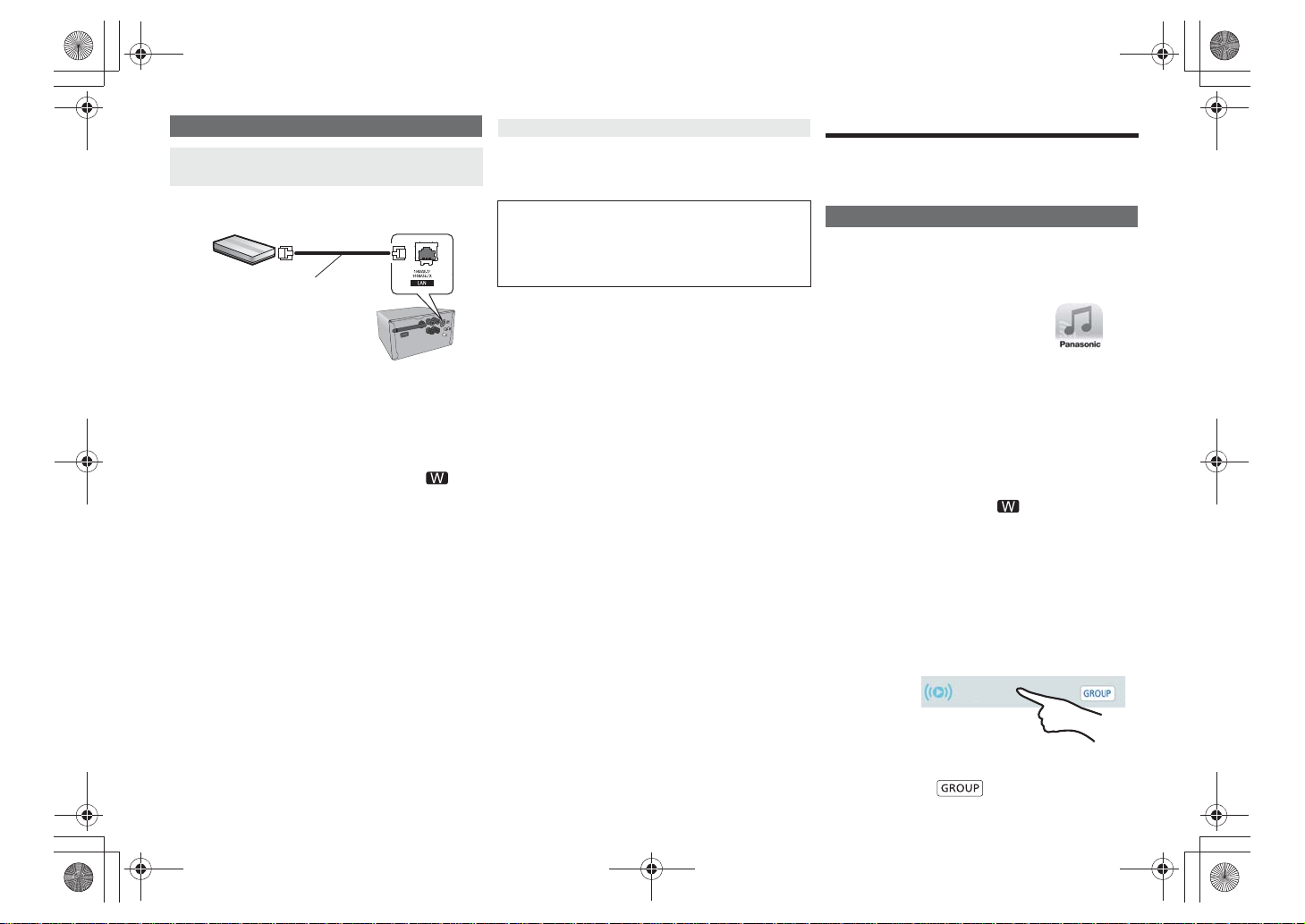
Kohtvõrgujuhe
(ei kuulu komplekti)
Lairibaruuter jne
Nt
My room
Nt
SC-PMX100-100B_EGEBGN-RQT9995-B.book 8 ページ 2015年3月3日 火曜日 午前9時8分
Juhtmega kohtvõrgu ühendus
Meetod 3:
Kohtvõrgujuhtme kasutamine
1 Ühendage toitejuhe lahti.
2 Ühendage põhiseade kohtvõrgujuhet kasutades
lairibaruuteriga.
3 Ühendage toitejuhe põhiseadmega ja lülitage
see süsteem sisse.
• Ühendumisel ilmub põhiseadme näidikule “ ”.
Märkus:
• Kasutage välisseadmega ühendamiseks 5. või kõrgema
kategooria kohtvõrgujuhet (STP).
• Kohtvõrgujuhtme ühendamise ja lahtiühendamise ajal
peab olema toitejuhe lahti ühendatud.
• Mis tahes muu juhtme (peale kohtvõrgujuhtme)
sisestamine LAN-porti võib süsteemi kahjustada.
• Kohtvõrgujuhtme lahtiühendamisel võrguga seotud
sätted ( paremal) lähtestuvad. Seadistage sel juhul
uuesti.
• Kohtvõrgujuhtme ühendamisel Wi-Fi blokeerub.
RQT9995
8
Võrguga seotud sätete seadmiseks
Saate muuta selle süsteemi nime võrgus ja selle
süsteemi turbesuvandeid ning kasutada spetsiifilist
IP-aadressi, alamvõrgumaski, vaikelüüsi, primaarset
DNSi jne.
Süsteemi nime saab muuta ka “Panasonic Music
Streaming” äpis (versioon 2.0.8 või värskem)
( paremal) vastavat sätet muutes.
Detailne info selle äpi kohta allolevalt saidilt.
http://panasonic.jp/support/global/cs/audio/app/
(See sait on ainult ingliskeelne.)
Ettevalmistused
• Määrake kindlaks võrgusätted. ( 6)
• Ühendage seade selle süsteemiga samasse võrku.
• Kontrollige selle süsteemi IP-aadressi ( 18) ja
märkige see üles.
1 Käivitage seadmel Interneti-brauser ja sisestage
siis selle süsteemi IP-aadress aadressiväljale
seadistuslehe kuvamiseks.
• Keskkonnast sõltuvalt võib seadistuslehe kuvamiseks
kuluda mõni minut. Laadige sel juhul brauser uuesti.
• Kui seade on ühendatud Wi-Fi’ga, siis saab muuta
ainult seadme nime ja selle süsteemi turbesuvandeid.
Sulgege seadistusleht pärast muudatuste tegemist.
– Seadme nime muutmiseks valige “Change”,
sisestage seadme uus nimi ja valige siis “Apply”.
– Selle süsteemi turbesuvandite muutmiseks valige
“Change”, et seadistada AirPlay parool.
Kui olete varem juba AirPlay parooli seadnud, siis
vajate enne muudatuste tegemist oma vana
parooli. Tehke muudatused ja valige siis “Apply”.
2
Sisestage seadme nimi ja valige siis “Next”.
• Vt ptk “Interneti-brauseri kasutamine” ( 6) punkti
6 detailse info saamiseks seadme nime kohta.
3
Valige turbesuvandid selle süsteemi jaoks.
• Vt ptk “Interneti-brauseri kasutamine” ( 7) punkti
7 detailse info saamiseks selle süsteemi turbe suvandite kohta.
4 Valige ja sisestage andmed.
• Kui teie võrk vajab spetsiifilisi sätteid, siis
deselektige “DHCP”, et DHCP blokeerida.
– Kasutada saab spetsiifilist IP-aadressi, alam võrgumaski, vaikelüüsi, primaarset DNSi jne.
5
Valige “Connect” sätete rakendamiseks ja
ühendumiseks.
• Ühendumisel ilmub põhiseadme näidikule “Success”.
Muusika striimimine üle võrgu
Saate striimida muusikat oma seadmetelt või
onlainteenustelt selle süsteemi kõlaritesse ja muudesse
AllPlay kõlaritesse. Lisaks saab striimida selle süsteemi
muusikaallikat edasi muudele AllPlay kõlaritele.
Muusika striimimine võrguseadmetel
Saate kasutada AllPlay või DLNA funktsiooni võrgus
olevalt seadmelt muusika striimimiseks selle süsteemi
kõlaritesse “Panasonic Music Streaming” äpi (tasuta)
abil jne.
•
[iOS]
: App Store
[Android]
•
Ettevalmistused
• Määrake kindlaks võrgusätted. ( 6)
• Ühendage järgmised seadmed selle süsteemiga
samasse võrku:
Järgmised toimingud põhinevad “Panasonic Music
Streaming” äpil.
: Google Play™
– Installitud “Panasonic Music Streaming” äpiga
jne seade
– Muusikat sisaldav seade
1 Lülitage see süsteem sisse.
• Kontrollige, et näidikul on “ ”.
• Kui pole, siis kontrollige võrgusätteid. ( 6)
2
Käivitage “Panasonic Music Streaming” äpp.
• Kasutage alati äpi värskeimat versiooni.
3 Valige muusikaallikas.
• Muusikaallika lisamiseks valige esmalt “+ My
Music Network” ja siis muusikat sisaldav seade.
– Lisatud muusikaallikad nummerdatakse alates 1st.
4
Valige laul.
5 “Select Speaker” alt valige see süsteem
väljundkõlariteks.
• Kui teil on mitmed AllPlay kõlarid, siis saab
nautida neist sünkroniseeritud heli.
Valige esmalt “ ” ja siis kõlarid rühma.
